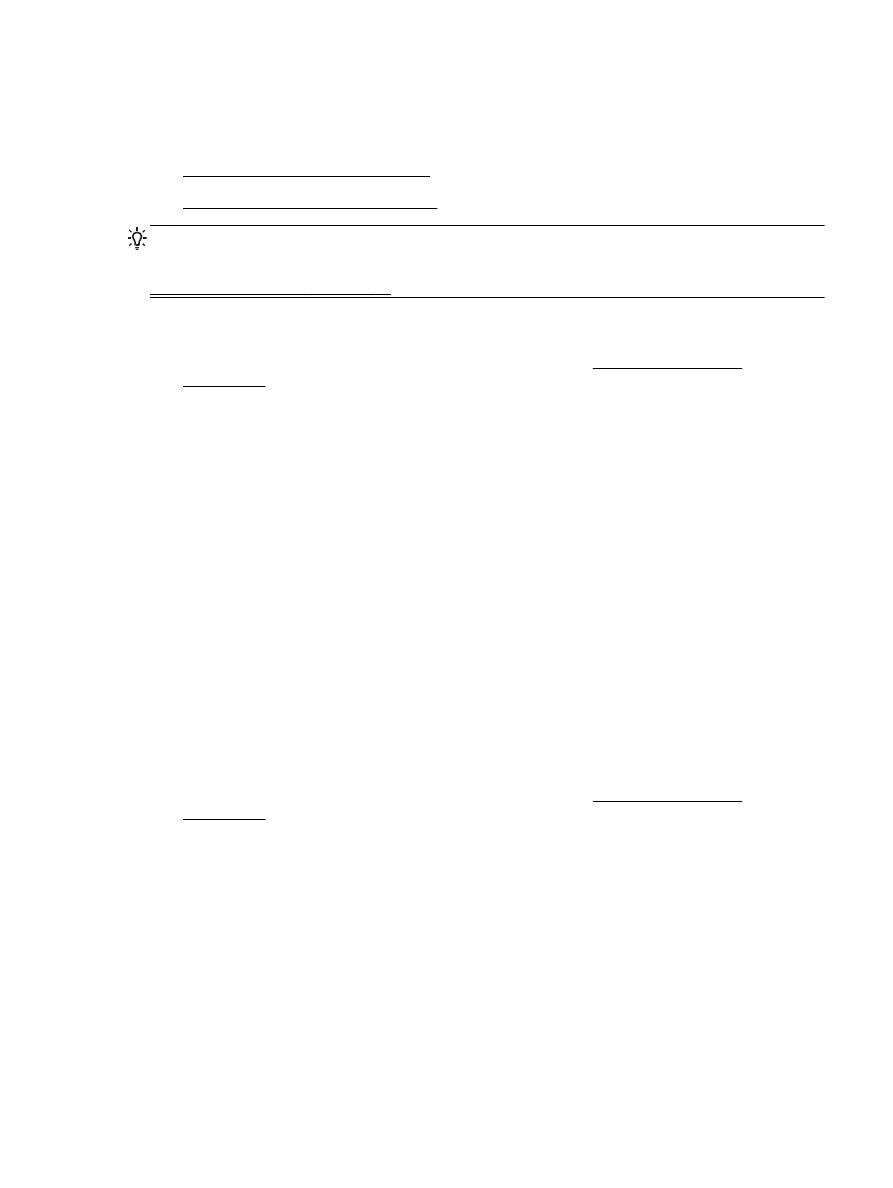
Impression de documents (Mac OS X)
ASTUCE : Cette imprimante inclut le service gratuit HP ePrint, qui vous permet d'imprimer à tout
moment des documents sur votre imprimante HP ePrint, depuis n'importe quel lieu, sans nécessiter
aucun logiciel ou pilote d'imprimante supplémentaire. Pour plus d'informations, consultez la section
Utilisation de HP ePrint à la page 41.
Impression de documents (Windows)
1.
Chargez du papier dans le bac. Pour plus d'informations, voir Chargement du papier
à la page 11.
2.
Dans le menu Fichier de l'application, cliquez sur Impression.
3.
Assurez-vous que l'imprimante que vous souhaitez utiliser est sélectionnée.
4.
Pour modifier les paramètres, cliquez sur le bouton qui ouvre la boîte de dialogue Propriétés.
En fonction de l'application, ce bouton peut être intitulé Propriétés, Options, Configuration de
l'imprimante, Imprimante ou Préférences.
5.
L'orientation du papier se modifie sous l'onglet Mise en page, tandis que les paramètres relatifs
à la source du papier, au type de support, ainsi qu'au format et à la qualité du papier sont définis
sous l'onglet Papier/Qualité.
Pour imprimer en noir et blanc, cliquez sur le bouton Avancé et sélectionnez Encre noire
uniquement dans la liste déroulante Imprimer en niveaux de gris sous Caractéristiques de
l'imprimante.
6.
Cliquez sur OK.
7.
Cliquez sur Impression ou sur OK pour lancer l'impression.
Impression de documents (Mac OS X)
1.
Chargez du papier dans le bac. Pour plus d'informations, voir Chargement du papier
à la page 11.
2.
Dans le menu Fichier de votre application logicielle, cliquez sur Impression.
3.
Vérifiez que l'imprimante que vous souhaitez utiliser est bien sélectionnée dans le menu
contextuel Format pour.
Si vous ne voyez pas les options d'impression dans la boîte de dialogue Impression, procédez
comme suit :
●
Mac OS X v10.6 : Cliquez sur le triangle bleu en regard de la liste de sélection de
l'imprimante.
●
OS X Lion : Cliquez sur Afficher les détails.
FRWW
Impression de documents 21
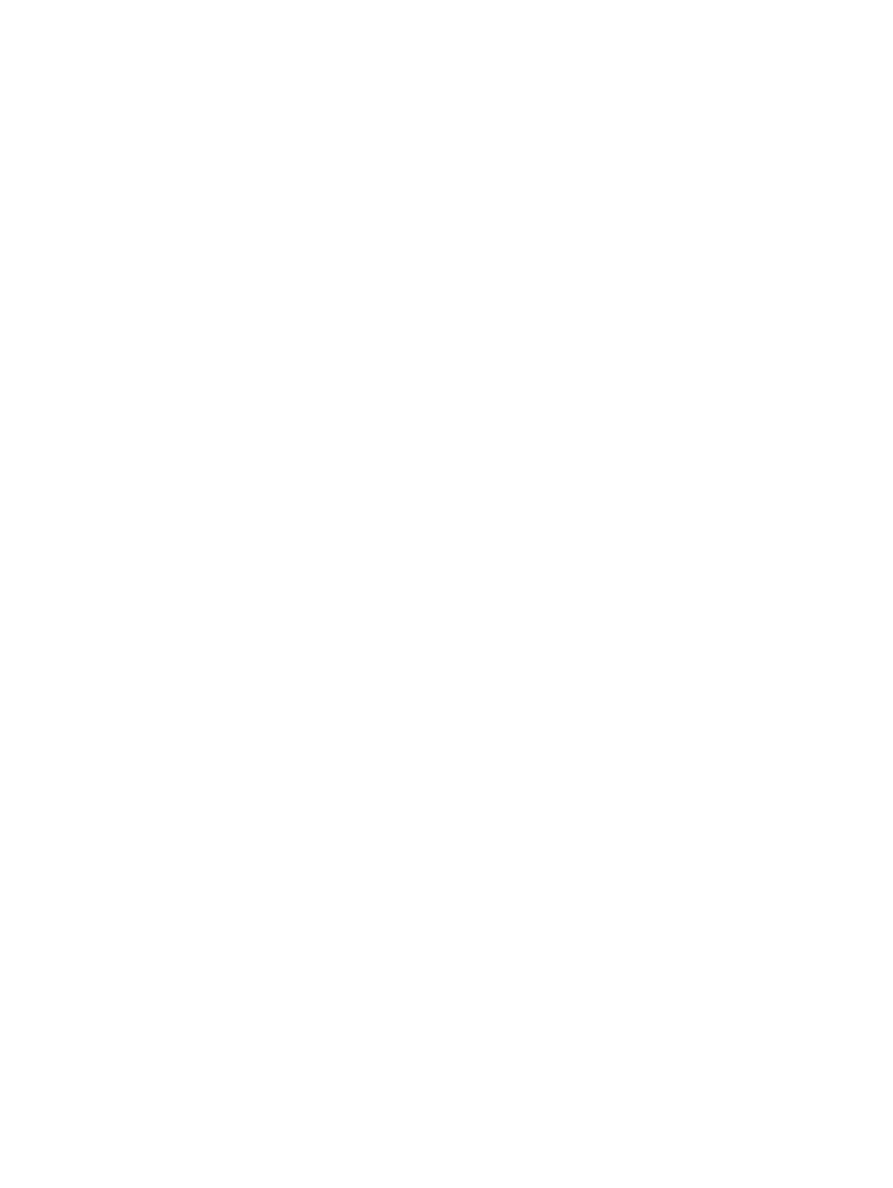
4.
Sélectionnez un format de page dans le menu contextuel.
Si le menu contextuel Format de papier ne se trouve pas dans la boîte de dialogue Impression,
cliquez sur le bouton Mise en page. Après avoir sélectionné le format du papier, cliquez sur OK
pour fermer Mise en page et revenir à la boîte de dialogue Impression.
5.
Cliquez sur Impression.
22 Chapitre 2 Impression
FRWW